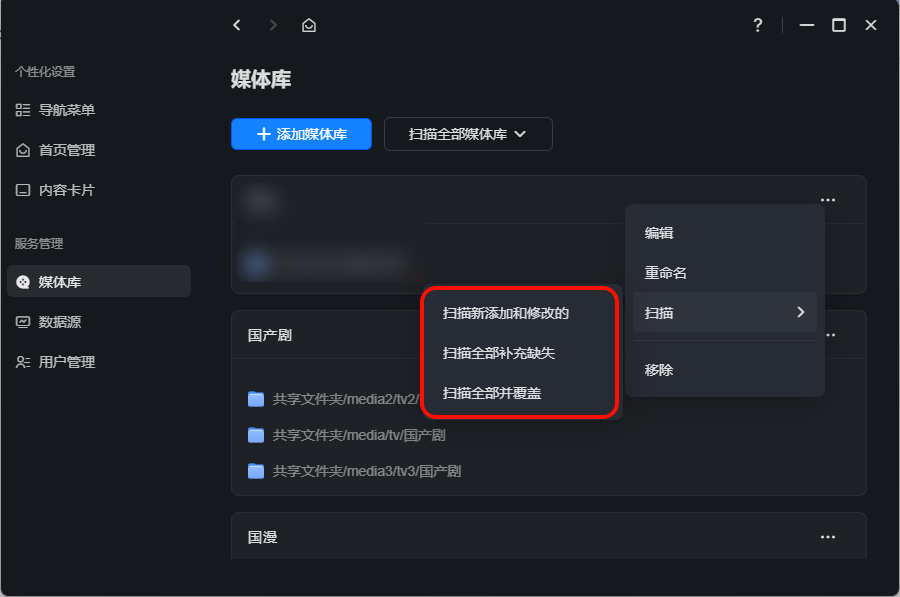媒体库是影视中心的基础。您可以添加多个媒体库,修改媒体库信息,重命名和移除媒体库,还可以执行扫描媒体库等系列操作,保障您的隐私和方便您进行媒体资源管理等。
若要添加媒体库,请按以下步骤操作:
1.点击影视中心界面右上角的用户头像,单击“控制台”进入媒体库管理界面。
2.选择“添加媒体库”按钮,进入新增媒体库弹窗,您可以编辑以下选项:
媒体库名称:输入您对该媒体库的命名,最长20个字符。
媒体库语言:选择媒体库的信息语言。
媒体文件夹:选择媒体库关联的媒体文件夹,不能选择单个文件,支持添加多个文件夹,(将视频内容存放到nas某个文件夹中,将影视中心媒体库与该文件夹关联,影视中心会扫描该文件夹下所支持的文件格式进行入库)。
元数据刮削:绿联云支持TMDB和智能识别,勾选以启用刮削器,长按拖拽可以调整优先级,排序靠前的刮削源优先使用,靠前的源未刮削到的字段则启用靠后的刮削源进行刮削补充。默认TMDB及智能识别都启用,TMDB排序在前。
注意:启用TMDB刮削源需要先在数据源配置TMDB的API密钥,测试连接成功后才能生效。
额外配置:
优先读取本地信息:设置是否优先使用本地NFO及图片信息,如勾选则开启,影视中心将优先根据视频文件名检索同文件夹下同名nfo,并根据nfo信息关联找到本地对应的图片文件,未获取到则通过刮削服务获取。
自动添加到合集:设置是否将同系列内容自动创建添加到合集中,若开启,则服务将识别视频元数据中的视频系列字段,自动创建该系列合集,并将库内内容添加到该合集,后续识别到相同系列的内容,自动添加。
媒体库权限:您可以为所有用户分配该媒体库权限,控制是否有查看该媒体库影片的权限。
3.完成设置后点击“应用”。

若要修改媒体库信息,请按以下步骤操作:
1.点击影视中心界面右上角的用户头像,单击“控制台”进入媒体库管理界面。
2.选择您要修改的媒体库文件夹,点击文件右上方的“...”按钮或鼠标右键呼出修改媒体库选项框。
3.执行(编辑、重命名、扫描、移除)功能:
点击“编辑”,您可以修改媒体库的创建信息,点击应用生效。
点击“重命名”,您可以修改媒体库名称。
点击“扫描”,扫描该媒体库选择需要的扫描模式(扫描新添加和修改的、扫描全部并补充缺失、完整覆盖)。
点击“移除”,当您不需要这个媒体库时,您可以操作“移除”,此操作将从服务中移除该媒体库,您的媒体文件不受影响。
请注意:
1. 移除媒体库不删除用户视频文件及已经刮削获取的nfo、视频封面图。
2. 移除媒体库将同时清理所有用户收藏的该媒体库视频以及播放记录。
3. 若a用户正播放该媒体库视频,b用户操作移除该媒体库,a用户播放状态将被中断。移除媒体库后,系统管理员用户将收到推送通知。
4.您需要有管理权限才能访问控制台,无管理权限的用户不显示控制台入口,请联系设备管理员开通权限。
若要上传的视频内容更快入库,您可以扫描媒体库:
用户将视频内容存放到媒体库关联文件夹后,正常情况下,影视中心服务会监听对应文件夹,发起入库动作,但如果您需要更快入库,可以选择手动扫描媒体库,您可操作扫描全部已创建的媒体库或单独的媒体库(入口不同)
1.在媒体库管理界面选择“扫描全部媒体库”或单击右键呼出或选择单个媒体库右上角的“...”按钮。
2. 点击扫描媒体库时,弹出浮窗,选择扫描模式:
扫描新添加和修改的:仅针对媒体文件夹中的新内容做扫描和刮削。
扫描全部并补充缺失:遍历媒体库中所有视频文件,对缺失的元数据字段做刮削,获取到则填充上。
完整覆盖:遍历媒体库中所有视频文件,刮削并替换所有视频信息字段。
请注意:
1.媒体库扫描过程中可能会对设备性能产生影响。文件数量越多,等待时间越长,因此建议谨慎操作。
2.若视频在完整覆盖后未能识别到海报,将以视频截图或空白海报形式展示。